Một số mẫu máy tính bảng Lenovo đang kinh doanh tại Thế Giới Di Động:
Ngày nay, hàng nhái hàng kém chất lượng ngày càng tinh vi và phát triển, nếu chúng ta không có kinh nghiệm sẽ dễ dàng mua phải hàng không chính hãng, đặc biệt với các dòng máy tính bảng. Bài viết dưới đây sẽ hướng dẫn bạn cách kiểm tra máy tính bảng Lenovo chính hãng đơn giản, nhanh chóng. Cùng theo dõi nhé!
1. Cách kiểm tra máy tính bảng Lenovo chính hãng thông qua hình thức bên ngoài
- Kiểm tra vỏ hộp, phụ kiện đi kèm
Kiểm tra vỏ hộp có bị móp méo hay không, trên thân máy có các vết nứt, vết móp hay không là thao tác bắt buộc mỗi khi mua thiết bị mới. Ngoài ra, bạn cũng cần kiểm tra phụ kiện đi kèm như sách hướng dẫn, cây lấy sim, hộp máy, bộ sạc có đầy đủ hay không. Nếu mọi thứ đầy đủ thì đây chính là hàng chính hãng.

Kiểm tra vỏ hộp, phụ kiện đi kèm xem có đầy đủ hay không
- Kiểm tra chất lượng màn hình cảm ứng
Màn hình cảm ứng là một bộ phận quan trọng của chiếc máy tính bảng. Khi mua máy, bạn nên kiểm tra từ nhiều góc độ và điều kiện khác nhau như ánh sáng, độ tinh khiết màu sắc, độ sáng tối đa cũng như khả năng hiển thị của màn hình.

Kiểm tra chất lượng màn hình cảm ứng có bị giật lag không
- Kiểm tra pin
Pin cũng là một bộ phận quan trọng trên các thiết bị điện tử, giúp duy trì hoạt động của máy. Vì vậy, trước khi mua hàng, bạn cần kiểm tra kỹ thời lượng pin, tốc độ sạc pin, khả năng duy trì nếu dùng liên tục và so sánh với thông số nhà sản xuất đưa ra. Nếu các thông số chênh lệch quá nhiều với thực tế, có thể đây là hàng giả, hàng nhái.

Kiểm tra tốc độ sạc pin, khả năng duy trì pin khi hoạt động liên tục
- Kiểm tra các kết nối
Bạn cũng cần kiểm tra các kết nối không dây như Bluetooth, WiFi, 4G và khả năng nghe gọi,... Ngoài ra, bạn nên kiểm tra các cổng bằng cách cắm thử các thiết bị ngoại vi bởi vì đây là nơi được sử dụng nhiều nhất.

Kiểm tra các kết nối không dây
- Kiểm tra tốc độ hoạt động
+ Sử dụng chương trình kiểm tra tốc độ: Để kiểm tra tốc độ hoạt động, bạn hãy tải và sử dụng chương trình Geekbench vào thiết bị. Khi đó, máy tính bảng sẽ phân tích tốc độ xử lý dữ liệu, tốc độ hiển thị nội dung, tốc độ lấy thông tin,... và ra điểm số trung bình của kết quả kiểm tra.
+ Chạy video: Mở một video bất kỳ để xem tốc độ chạy video có mượt hay không. Nếu có thì nghĩa là tốc độ hoạt động của máy là tốt.
+ Chạy ứng dụng: Sử dụng ứng dụng bất kỳ, lướt web hoặc gọi video để xem có bị giật lag hay không.

Kiểm tra xem tốc độ khi chơi game của máy có mượt không
- Kiểm tra hệ điều hành
Đa số máy tính bảng đều được cài sẵn phần mềm, tiện ích theo hệ điều hành. Vì vậy, bạn cần phải kiểm tra phiên bản hệ điều hành trên máy với thông tin ở nên mua xem có khớp nhau không.
Ví dụ: Thông tin ở cửa hàng bán như ở Thế Giới Di Động để là Android 11, hay trên website để Android 11 thì bạn cần vào máy và thử xem máy có đang chạy Android 11 thật không.
Để kiểm tra hệ điều hành máy tính bảng Lenovo, bạn có thể thực hiện tương tự theo các bước trên sau:
Mở Cài đặt > Chọn mục Giới thiệu về máy tính bảng > Chọn Phiên bản Android .
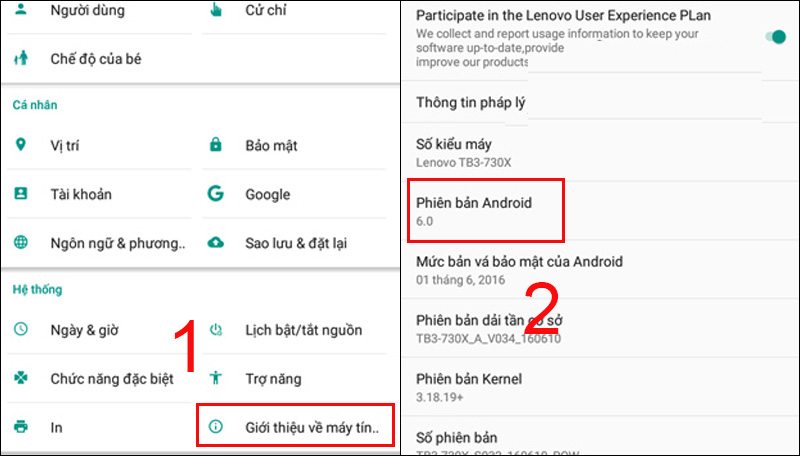
Kiểm tra hệ điều hành trên máy tính bảng
- Kiểm tra cấu hình
Kiểm tra cấu hình là phương pháp xác định xem máy tính bảng có đủ mạnh để cài đặt và sử dụng các ứng dụng, phần mềm nặng không. Để thực hiện, bạn hãy tải phần mềm CPU-Z rồi đối chiếu với thông số kỹ thuật trên sách hướng dẫn hoặc từ website nơi mua xem có đúng không.
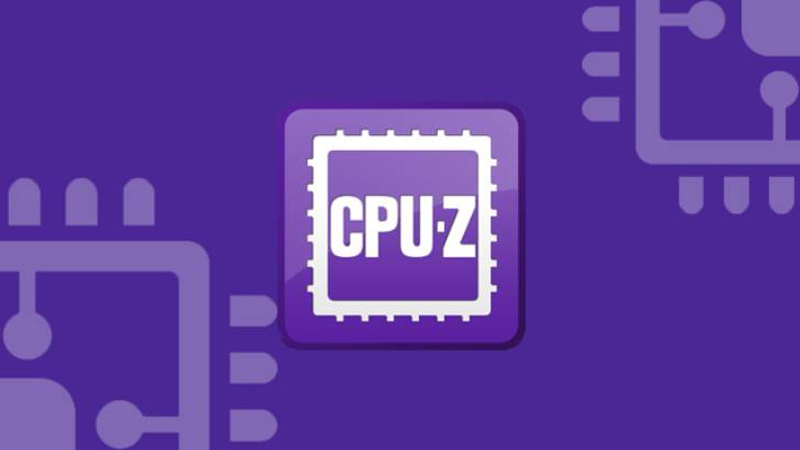
Sử dụng phần mềm CPU-Z để kiểm tra cấu hình
- Kiểm tra các tính năng khác
Bạn có thể kiểm tra thật kỹ các tính năng sử dụng nhiều như loa, camera,... để xem loa có bị rè hay không hay chất lượng ảnh, video có tốt không.

Kiểm tra các tính năng camera trên máy
2. Cách kiểm tra máy tính bảng Lenovo chính hãng bằng mã IMEI
- Đối chiếu mã IMEI trên vỏ hộp, thân máy và trên hệ thống máy
+ Cách 1: Xem trên vỏ hộp, thân máy
Nếu bạn mua mới, hãy kiểm tra mã IMEI thường được nhà sản xuất in ngay sau mặt lưng thiết bị hoặc trên vỏ hộp.

Lấy mã IMEI trên thân máy, vỏ hộp
+ Cách 2: Xem qua mã code
Máy tính bảng có hỗ trợ kiểm tra theo cú pháp *#06# và nhấn gọi để hiển thị số IMEI trên máy.
+ Cách 3: Xem trên hệ thống máy trong phần Cài đặt
Mở Cài đặt > Chọn Giới thiệu về máy tính bảng > Chọn Số kiểu máy > Chọn Trạng thái > Chọn Thông tin IMEI để kiểm tra IMEI.
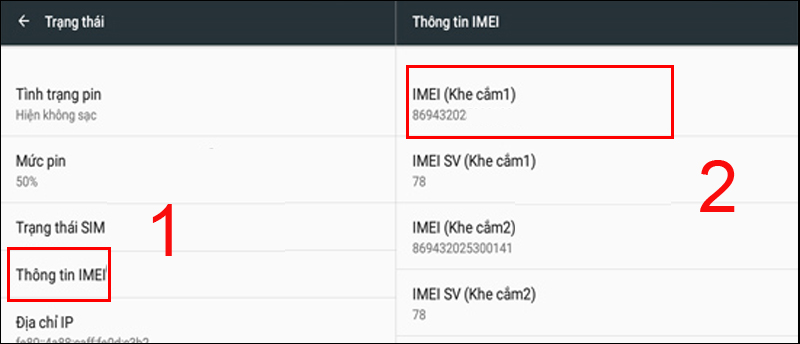
Chọn Trạng thái và chọn Thông tin IMEI để kiểm tra IMEI
Sau đó, bạn hãy đối chiếu mã IMEI từ 3 cách trên xem có trùng nhau không, nếu trùng nhau thì đây chính là hàng chính hãng.
- Kiểm tra thông qua website
Ngoài ra các bạn có thể truy cập vào trang chủ của thiết bị để tiến hành kiểm tra IMEI, khi đó những thông tin sẽ được hiển thị về sản phẩm như ngày kích hoạt, thời hạn bảo hành, màu, model máy, nơi sản xuất,...
Để kiểm tra, bạn hãy nhập mã IMEI vào website Lenovo TẠI ĐÂY, nếu có thông tin bảo hành thì là hàng chính hãng. Dù còn hạn hay hết hạn bảo hành đều được, miễn sao có thông tin bảo hành thì là hàng chính hãng.
3. Cách kiểm tra thời hạn bảo hành máy tính bảng Lenovo tại trang Web Thế Giới Di Động
Thông thường, các sản phẩm máy tính bảng Lenovo, nếu là hàng chính hãng thì sẽ có thời hạn bảo hành cụ thể. Do đó, nếu bạn mua máy tính bảng Lenovo tại các siêu thị Thế Giới Di Động hoặc Điện máy XANH thì có thể tham khảo bài viết sau để kiểm tra thời hạn bảo hành: Cách kiểm tra thời hạn bảo hành tại trang Web Thế Giới Di Động.

Kiểm tra thời hạn bảo hành tại Thế Giới Di Động
Khi mua các sản phẩm máy tính bảng Lenovo, bạn sẽ được hưởng các ưu đãi sau:
- Bảo hành chính hãng máy tính bảng 1 năm.
- Hư gì đổi nấy 12 tháng tại các siêu thị Thế Giới Di Động toàn quốc (Miễn phí tháng đầu).
- Hỗ trợ trả chậm 0% lãi suất (Áp dụng tùy sản phẩm): Chi tiết xem TẠI ĐÂY
Các thông tin về chính sách bảo hành được cập nhật vào ngày viết bài (2/12/2021) và chính sách có thể thay đổi theo thời gian, để xem chi tiết chính sách bảo hành cụ thể bạn có thể xem TẠI ĐÂY.
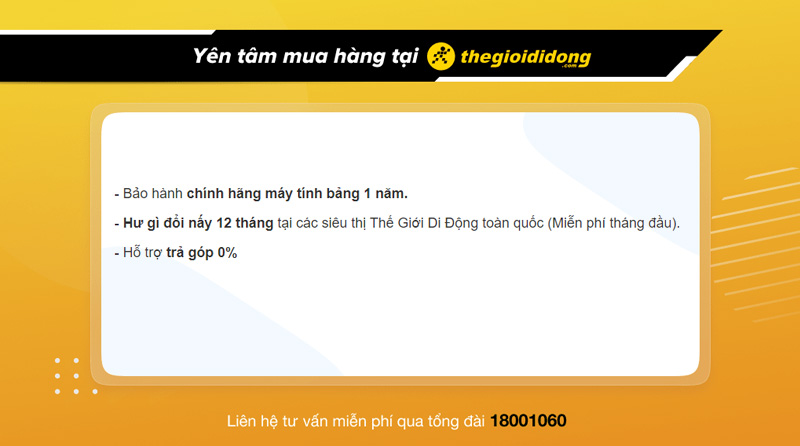
Chính sách bảo hành tại Thế Giới Di Động
Một số mẫu máy tính bảng đang kinh doanh tại Thế Giới Di Động:
Bài viết trên vừa giới thiệu đến bạn cách kiểm tra máy tính bảng Lenovo chính hãng đơn giản, nhanh chóng mà bạn có thể tham khảo. Cảm ơn bạn đã theo dõi và hẹn gặp lại bạn trong bài viết sau.